笔记本win10系统如何取消“用户帐户控制”提示
发布时间:2018-10-02 浏览数:
win10系统用户在操作使用电脑时,如果遇到软件冲突、系统出现故障灯情况,一般情况下系统会弹出“用户账户控制”的提示窗口。虽说这样的提示窗口对我们安全使用电脑多了一层保障。不过还是会不经意间影响到用户的正常使用电脑。那么遇到这种情况我们应该怎么办呢?下面小编分享笔记本win10系统取消“用户帐户控制”提示方法:
1、在win10系统桌面上,开始菜单。右键,控制面板。
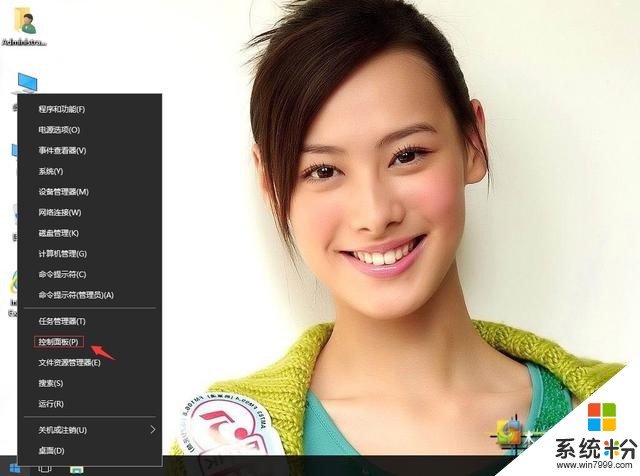
笔记本win10系统如何取消“用户帐户控制”提示-1
2、单击系统和安全。
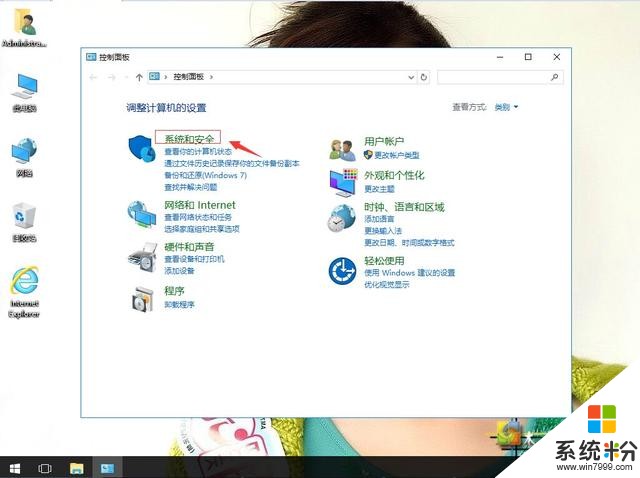
笔记本win10系统如何取消“用户帐户控制”提示-2
3、单击安全和维护。
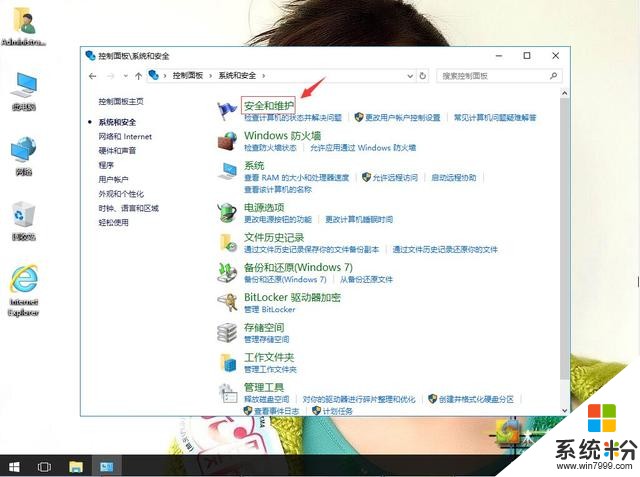
笔记本win10系统如何取消“用户帐户控制”提示-3
4、单击更改用户帐户控制设置。
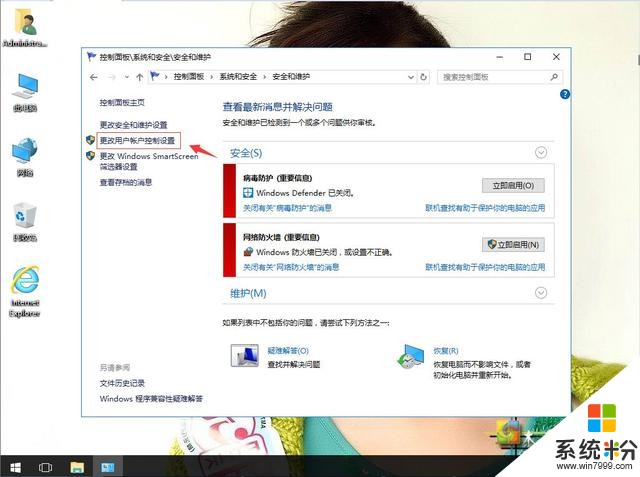
笔记本win10系统如何取消“用户帐户控制”提示-4
5、选择从不通知。再确定。
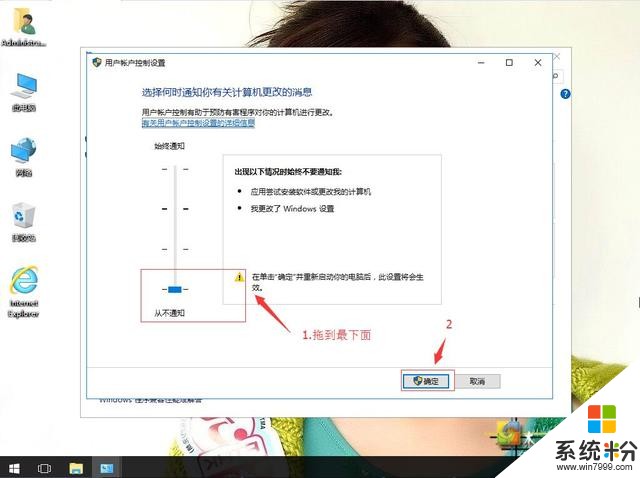
笔记本win10系统如何取消“用户帐户控制”提示-5









